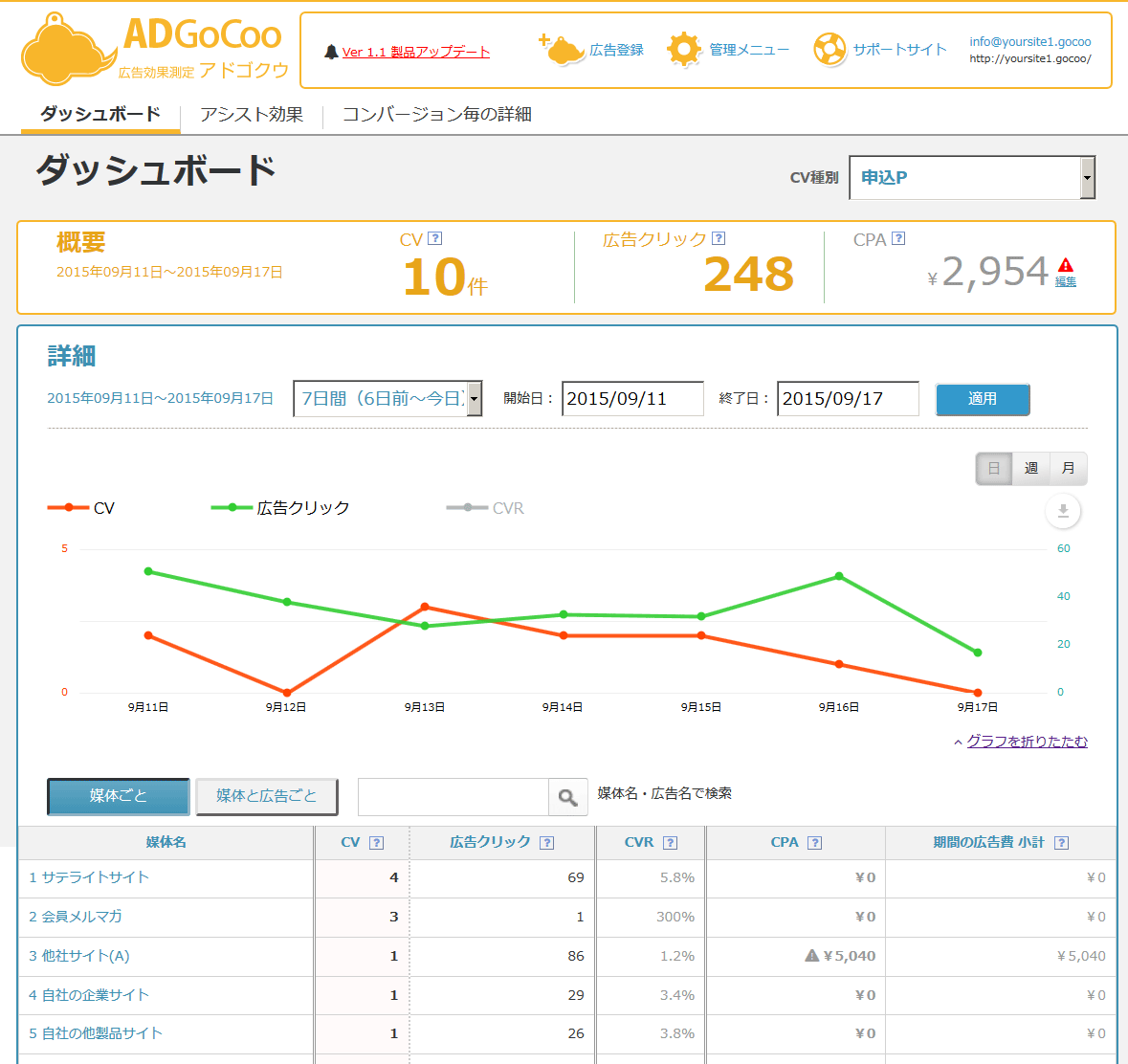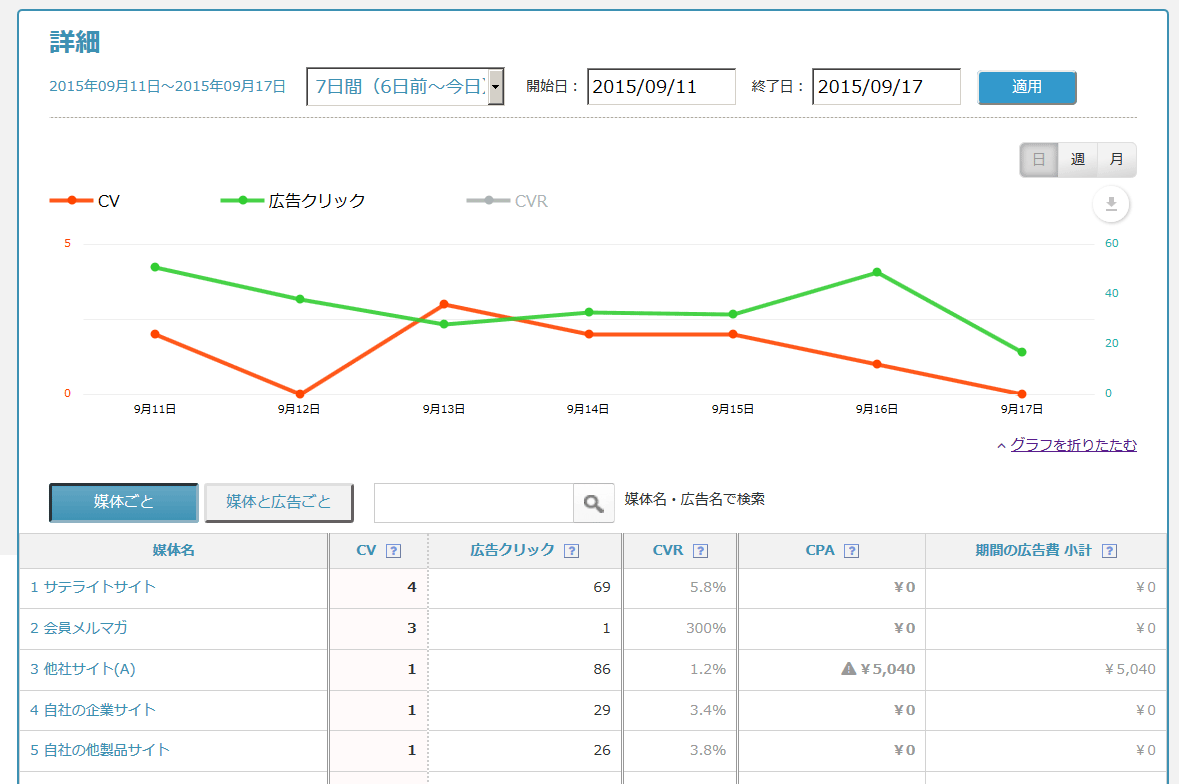始める:4. ダッシュボード ページ
広告の登録とタグ設定が完了したら、広告のクリック数やCV数の計測が始まります。
このデータは「ダッシュボード」や「アシスト効果」画面の集計テーブルで確認します。
各集計テーブルをどう見ればよいか、まずダッシュボードの基本的な使い方から説明します。
ダッシュボードとは
広告登録後は、ログイン時にダッシュボードが表示されます。
この画面では、広告別のCVやクリック等を一覧できる、下記の2つのテーブルがあり、直近CV数確認や広告継続判断など、日々の業務にスピーディに利用できます。
- 「概要」テーブル
- 「詳細」テーブル
1. 「概要」テーブル
主要な2つのデータ、すなわち、CV数と広告クリック数の総計を表示します。
広告や媒体に広告費を設定することで、CPAも表示できます。
※CPA機能についてはこちらを参照ください。 →CPA機能を利用する:用語集
「概要」テーブルは、初期設定ではログインしている当日から6日前まで7日間のデータが表示されていますが、「詳細」テーブルの日付設定(後述)に応じて集計期間が変更されます。
毎日のスピード感ある業務に
毎朝の状況チェックや、素早く行いたい営業会議での成果確認など、スピード感の求められる日々の業務において、端的に求めるデータをチェックできます。
2. 「詳細」テーブル
「詳細」テーブルは、広告を掲載する媒体ごと、もしくは広告それ自体ごとに、CVや広告クリックデータを含む詳細なデータを表示します。
テーブルにはグラフも実装されており、グラフィカルな状況確認も可能です。
なお、このグラフは、右下リンクのクリックで表示・非表示を切り替えることができます。
集計日付の変更
「詳細」テーブルには、データ集計期間を変更するインターフェースがあります。この期間設定によって、「詳細」テーブル、ならびに「概要」テーブルのデータが変化します。
日付を選択したら、「適用」ボタンでデータを更新します。アドゴクウの利用開始時からログイン当日までのデータを見ることができます。
インターフェース左側には、プリセットの期間設定を利用できるプルダウンメニューも用意されています。今日、昨日、今日を含む一週間、などといった良く使う期間設定は、ここから選択して「適用」ボタンを押します。
日常的な業務をスピードアップ
日常的に発生する下記のような業務で、必要なデータを素早く確認できるのが、この「詳細」テーブルです。
- 出稿したてのAdWords広告の状況チェック
- 複数のサテライトサイトやブログからのクリック/CVチェック
- メルマガ本文の各リンクのクリック/CVチェック
「アシスト効果」画面と使い分けて使用を
ダッシュボードは、スピーディな広告効果確認~次の施策策定に適しています。
一方、より長い期間の間に行われた複数の施策の効果測定・比較や、広告のCVへの間接的な貢献度合いを分析したい場合は、アシスト効果 ページを利用できます。次の記事では、このアシスト効果 ページについて説明します。
スタートガイド 目次